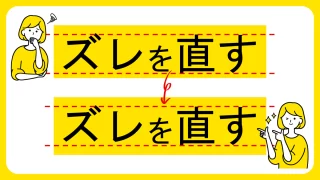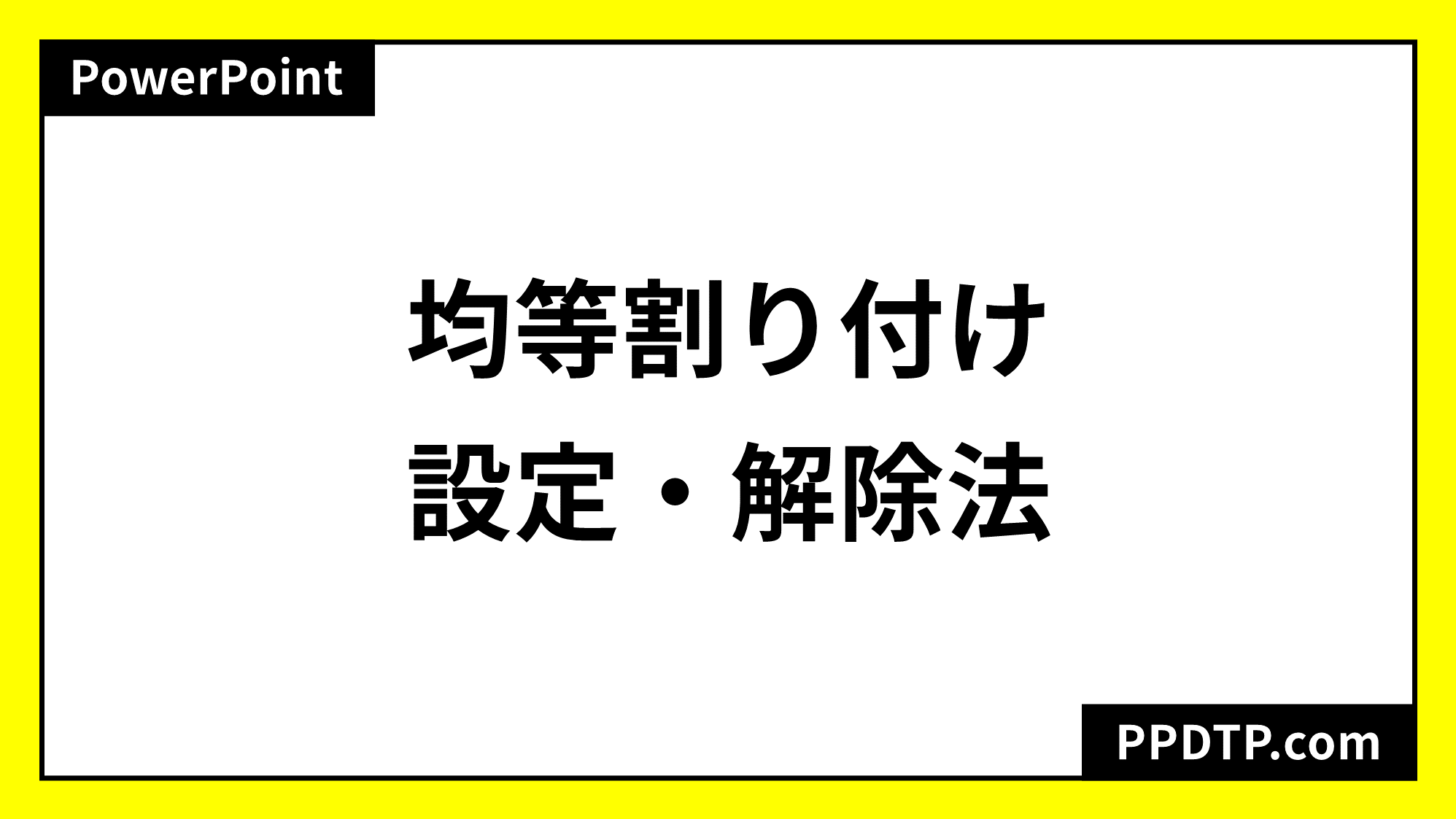PowerPointで「MS Pゴシック」の縦書き括弧をPDFに変換すると、ずれて文字と重なってしまう現象があります。
編集画面や印刷プレビューでは確認ができず、PDF変換後にずれが発覚するので注意が必要です。
MS Pゴシック縦書き括弧のずれの原因
下図のようにMS Pゴシックの縦書き括弧をPDFに変換すると、下の文字と重なってずれてしまいます。
原因は、「MS Pゴシック」がプロポーショナルフォント(文字ごとに文字幅が異なるフォント)だからです。PowerPointには、プロポーショナルフォントの括弧がPDF変換時にずれる不具合があるのです。
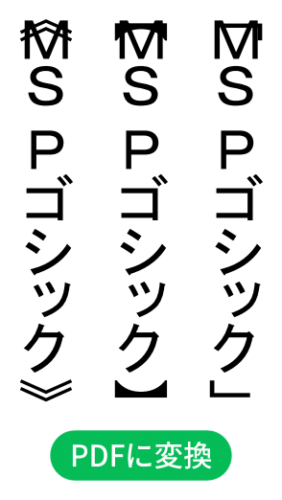
よって「MS P明朝」もずれますし、他のプロポーショナルフォントにもずれるフォントがあります。ずれるか否かは編集画面では分からないので、PDFに変換して確認する必要があります。
あるよ!縦書き括弧のずれ対処法
等幅フォントに置き換える
一番手っ取り早い方法は、プロポーショナルフォントの「MS Pゴシック」から等幅フォントの「MS ゴシック」に置き換える方法です。「MS P明朝」は「MS 明朝」に置き換えます。その他のずれるフォントも等幅フォントがあれば置き換えましょう。
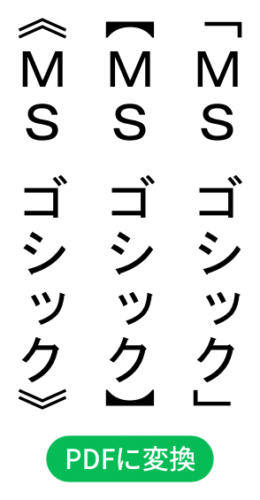
しかし、プロポーショナルフォントから等幅フォントに置き換えると、ずれは解消されますが字間が変わってしまうので、置き換え後は体裁の崩れがないかチェックが必要です。
ずれるフォントのまま回避する
ずれるプロポーショナルフォントのまま、縦書き括弧のずれを回避する方法です。
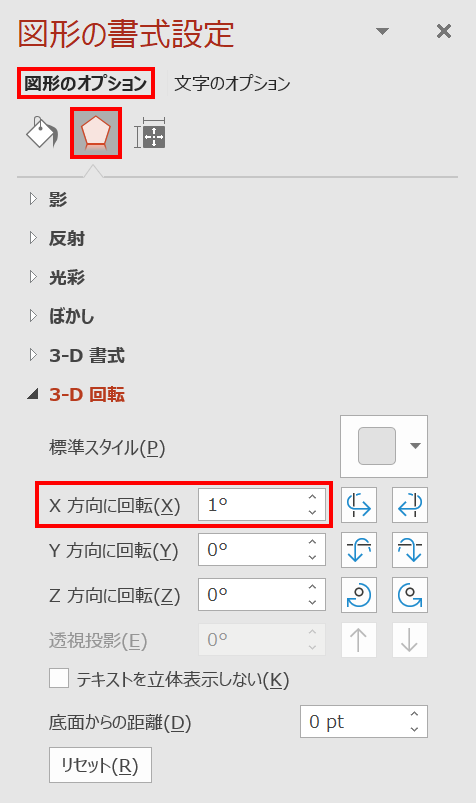
テキストボックスを選択し、「図形の書式設定」ウィンドウ →「図形のオプション」→「効果」→「3-D回転」→「X方向に回転:1°」に設定します。「文字のオプション」の「3-D回転」に設定してもOKです。
「1°」程度の回転なら文字の見た目もほぼ変わりません。
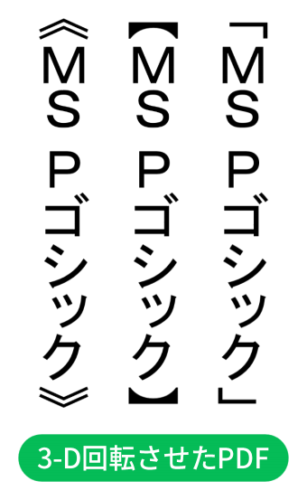
PDFに変換しても括弧がずれなくなりました。「3-D回転」を設定したテキストボックスは、画像化された状態でPDFに変換されるのでずれを回避できます。
- メイリオなどのPDF変換で位置ずれするフォントも上記の方法で回避できます。

画像化されるので、文字が通常よりもぼけた状態になります。
もっと知りたい!ズレ対処法
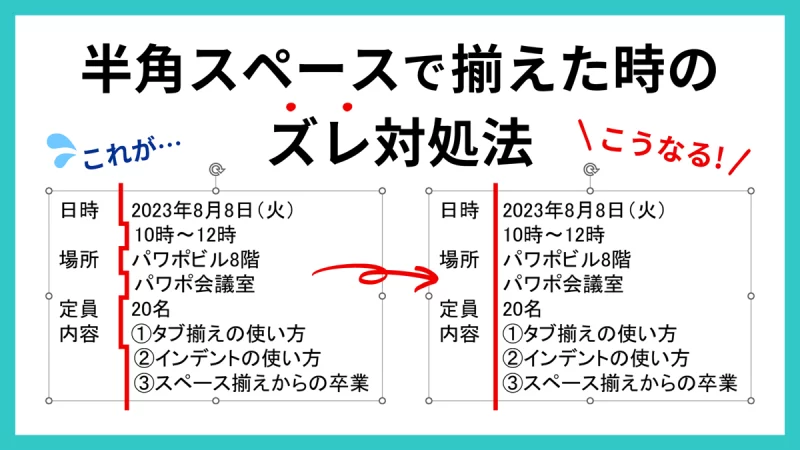
文字を半角スペースで揃えた時に頭がズレるあるあるを解消する方法です。
PowerPointで文字を半角スペースで揃えた時のズレ対処法

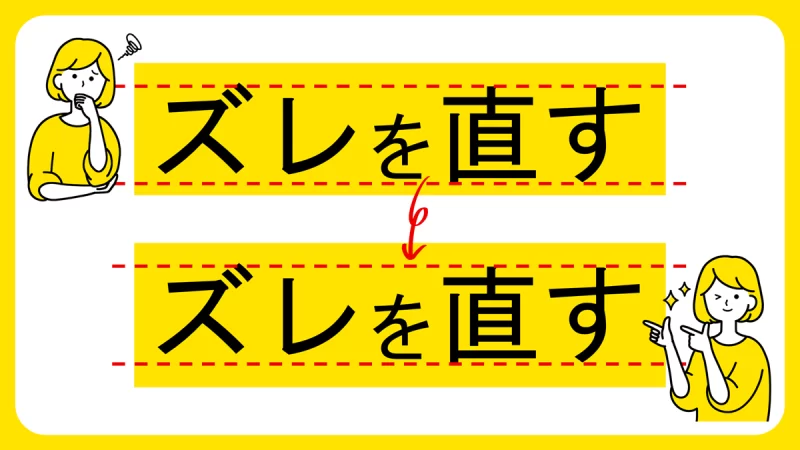
図形の中の文字が図形の中央から上下にズレる時の対処法です。
PowerPointで図形の中の文字が上下にズレる時の対処法